雨林木风win7在线重装系统方法
雨林木风win7在线重装系统方法是什么,现在越来越多的人使用雨林木风win7系统,那么雨林木风win7重装系统方法是什么,很多电脑小白拿不定主意,用什么方法最简单,那么现在就让windows7之家小编告诉你们雨林木风win7在线重装系统方法。
1、打开下载的系统镜像文件,右击选择“解压到Ylmf_Win7 _Ultimate_X86_201407.iso”。
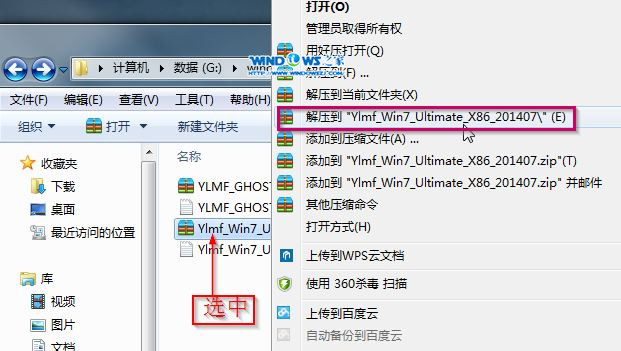
2、双击“setup.exe”.

3、点击“安装WIN7 X86系统第一硬盘分区”。
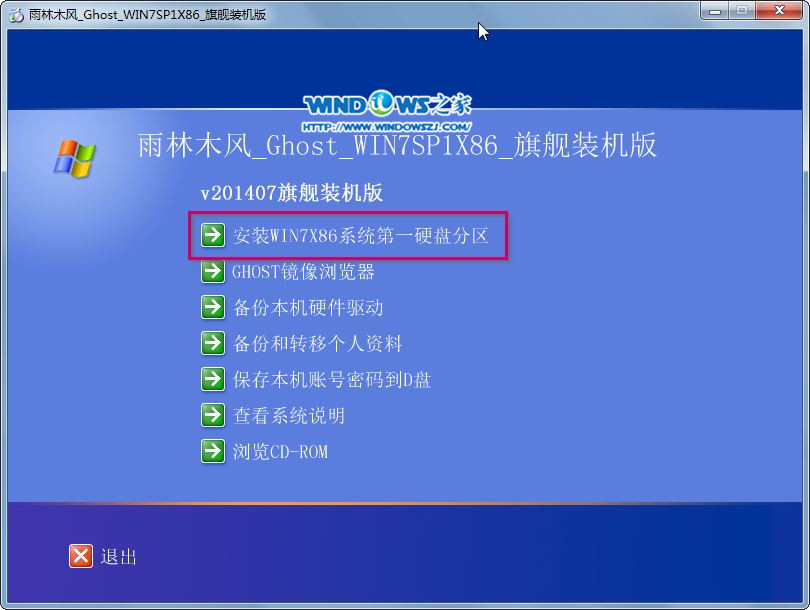
4、选择“安装”,点击“打开”之后选择映像文件(扩展名为.iso),最后选择“确定”。
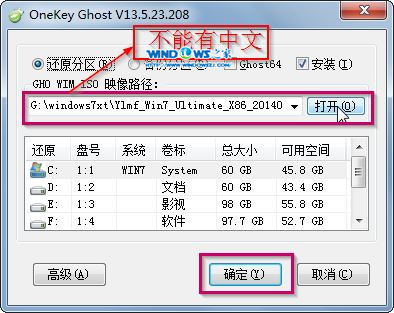
5、选择“是”。
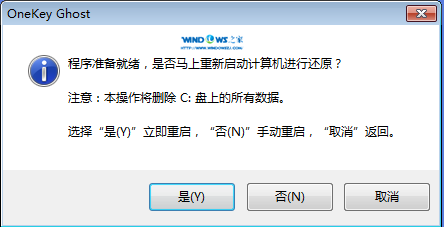
6、之后会是这样一个进度条
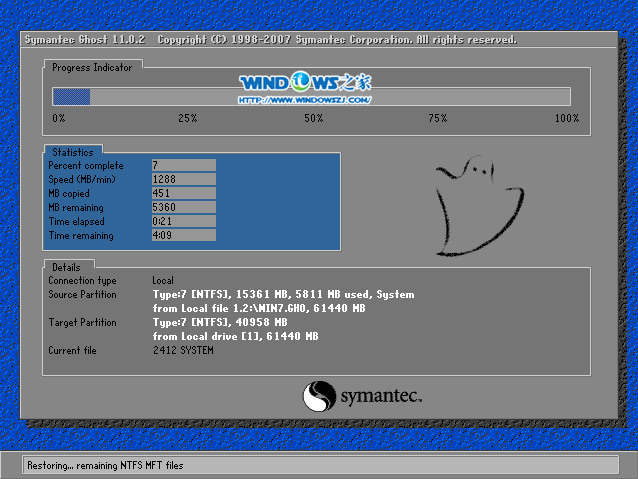
7、等到100%就会弹出这个画面

8、初始化
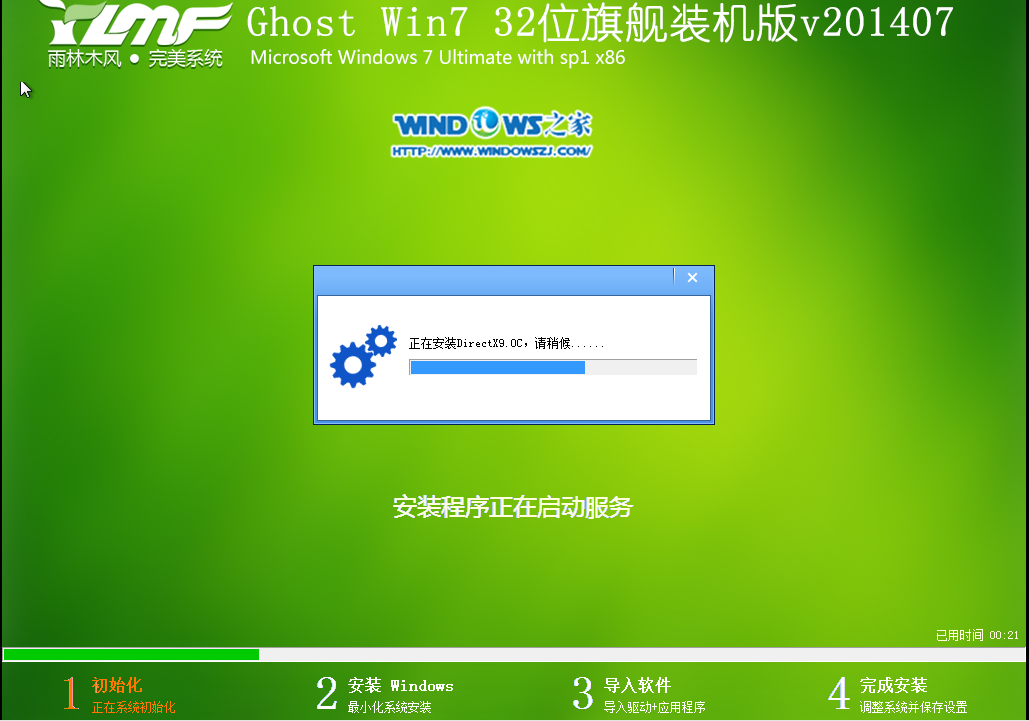
9、安装windows

10、导入软件
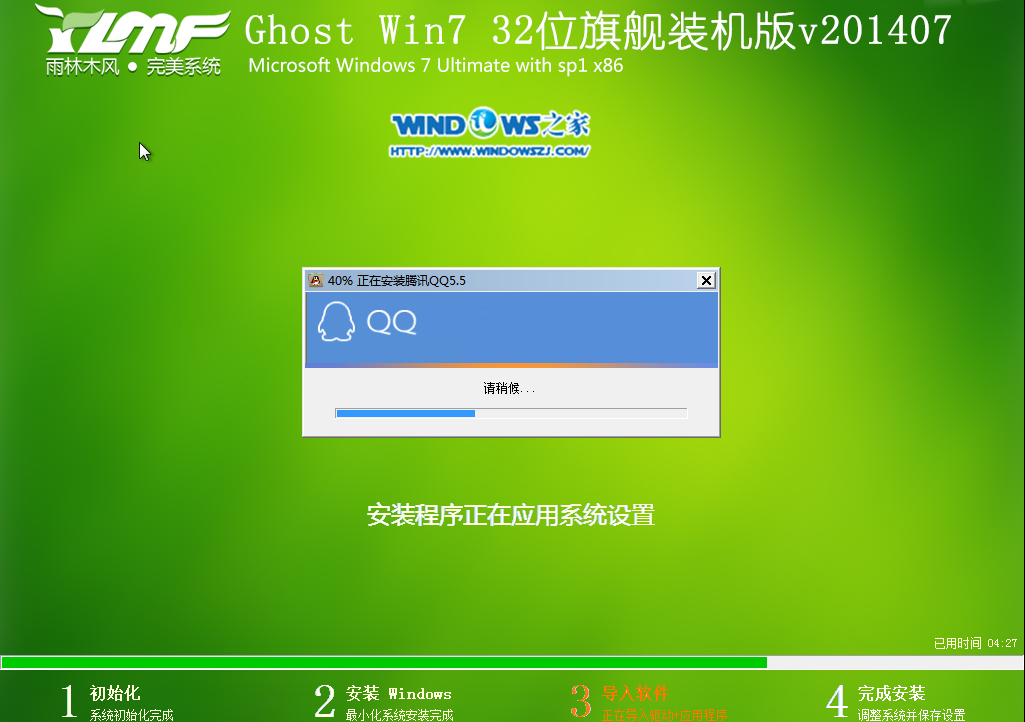
11、安装程序正在为首次使用计算机做准备—安装程序正在检查视频性能。
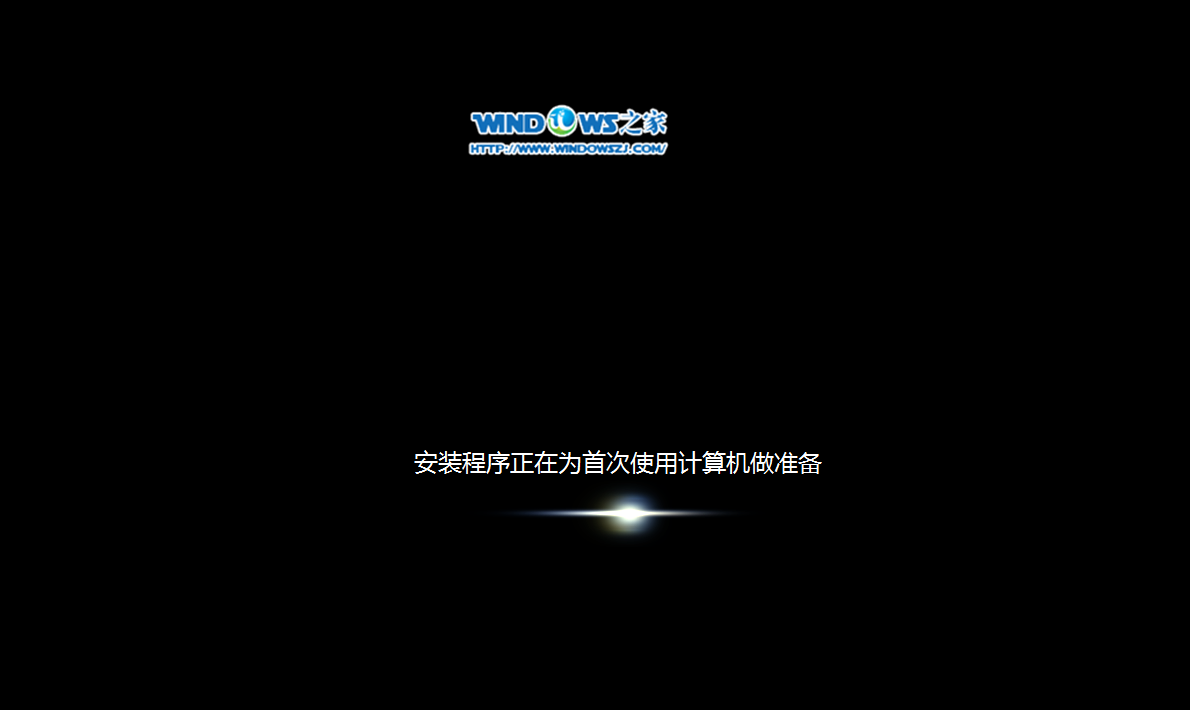
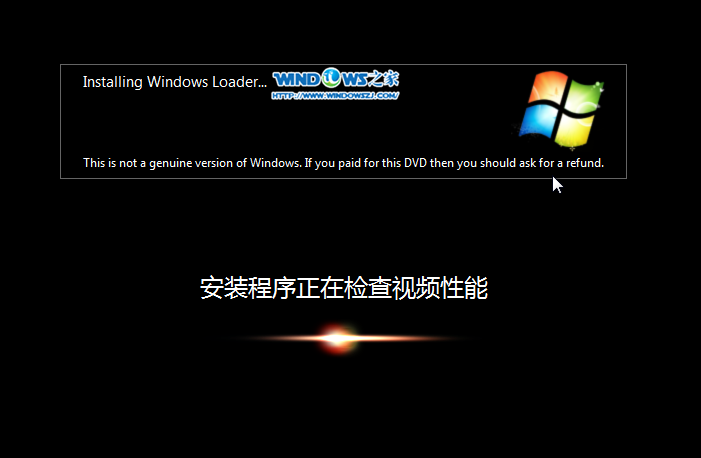
12、出现这个画面,雨林木风windows7旗舰版32位下载就安装成功了
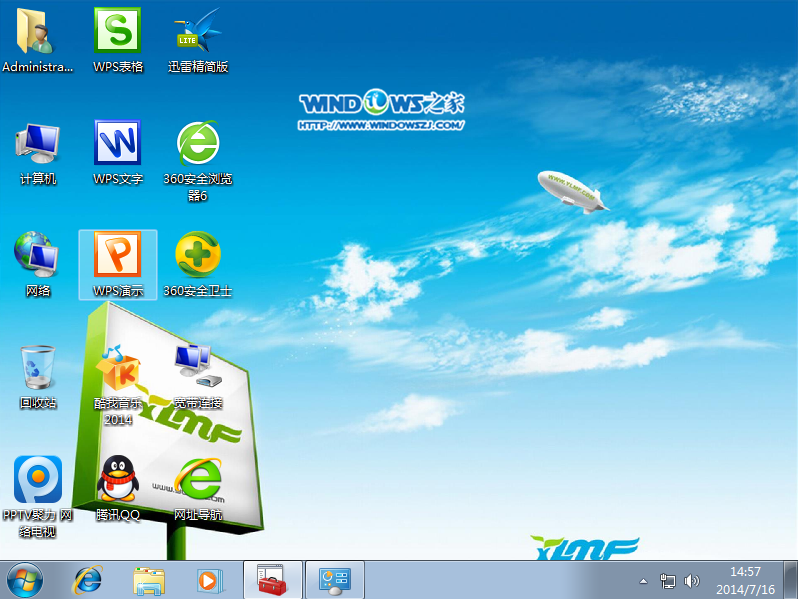
以上就是windows7之家小编给你们带来的雨林木风win7在线重装系统方法了,安装系统的方法就是这么简单,无需任何太多操作步骤,简简单单的步骤就搞定了你们雨林木风win7在线重装系统的问题,所以你们不要怕安装系统有多难,就是这么简单哦。
相关阅读
win7系统排行
热门教程